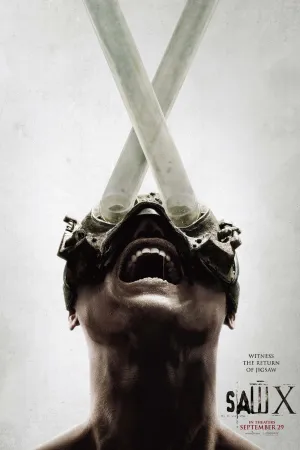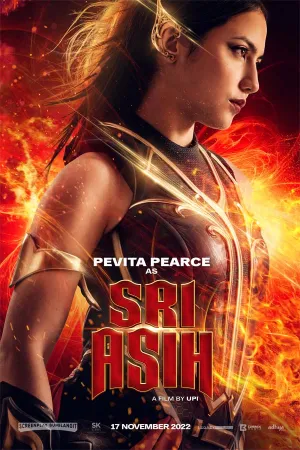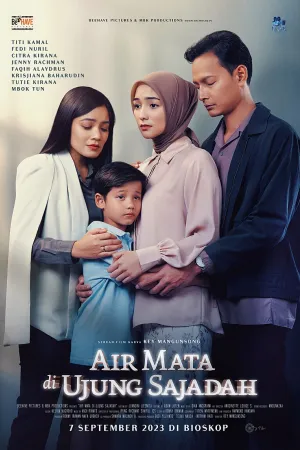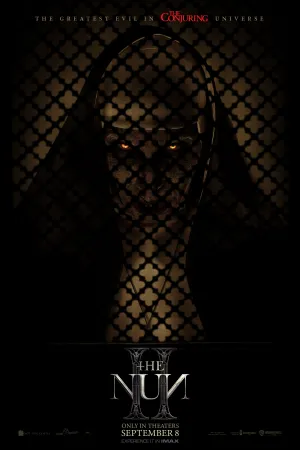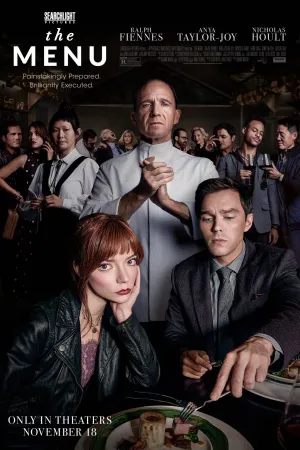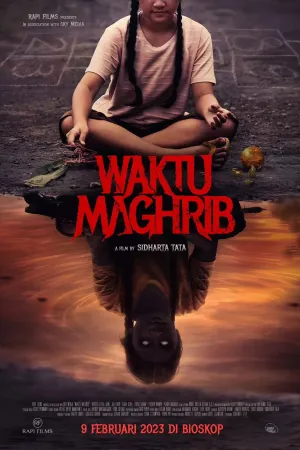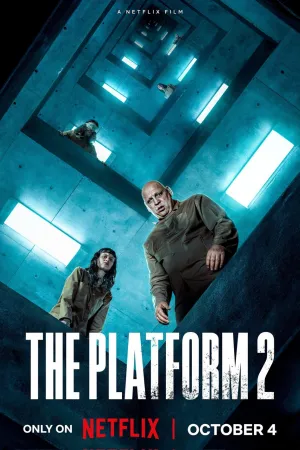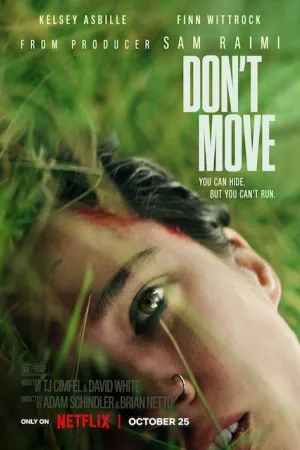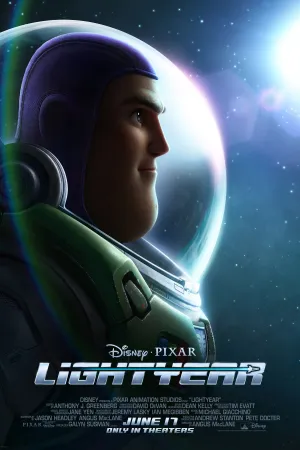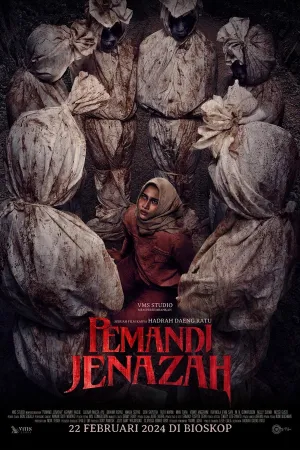Cara Menghilangkan Header di Word: Panduan Lengkap untuk Semua Halaman
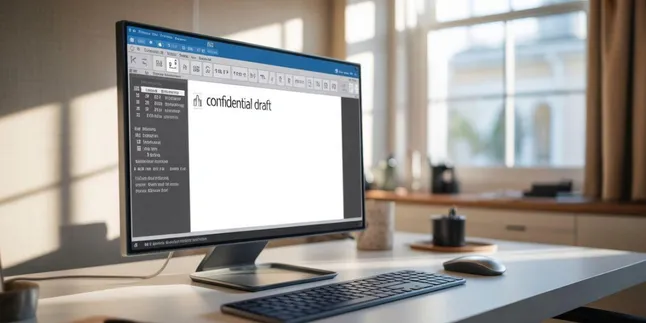
Cara menghilangkan header di word (credit:Image by AI)
Kapanlagi.com - Header di Microsoft Word seringkali menjadi elemen yang perlu diatur atau dihilangkan sesuai kebutuhan dokumen. Banyak pengguna mengalami kesulitan ketika ingin menghapus header pada halaman tertentu tanpa mempengaruhi halaman lainnya.
Mengetahui cara menghilangkan header di Word sangat penting untuk membuat dokumen yang rapi dan profesional. Proses ini melibatkan beberapa langkah yang berbeda tergantung pada halaman mana yang ingin dimodifikasi.
Menurut Microsoft Support, header dapat dihapus dari halaman tertentu atau seluruh dokumen menggunakan berbagai metode yang tersedia dalam aplikasi. Pemahaman yang tepat tentang fitur-fitur ini akan membantu pengguna mengoptimalkan tata letak dokumen sesuai kebutuhan mereka.
Advertisement
1. Pengertian Header di Microsoft Word
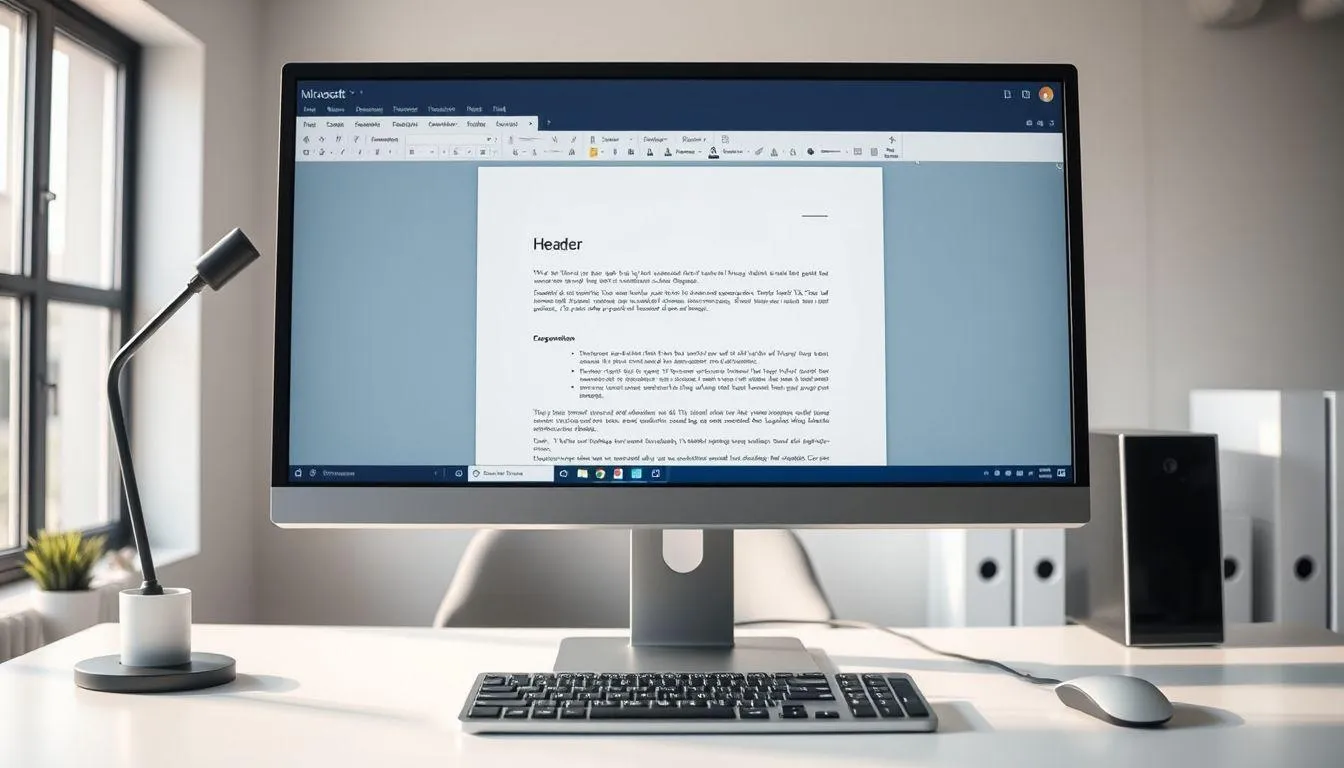
Header merupakan area di bagian atas halaman dokumen Microsoft Word yang biasanya berisi informasi seperti judul dokumen, nama penulis, tanggal, atau nomor halaman. Elemen ini secara otomatis muncul di setiap halaman dokumen dan dapat disesuaikan sesuai kebutuhan pengguna.
Fungsi utama header adalah memberikan konsistensi informasi di seluruh dokumen dan memudahkan identifikasi dokumen. Namun, dalam beberapa situasi, pengguna mungkin perlu menghilangkan header dari halaman tertentu untuk keperluan formatting khusus.
Microsoft Word menyediakan berbagai opsi untuk mengelola header, termasuk kemampuan untuk membuat header yang berbeda untuk halaman pertama, halaman genap dan ganjil, atau bahkan menghilangkannya sama sekali. Pemahaman tentang cara menghilangkan header di Word akan membantu pengguna menciptakan dokumen yang lebih fleksibel dan sesuai dengan standar penulisan yang diinginkan.
Melansir dari Microsoft Support, header dapat dimodifikasi atau dihapus menggunakan tab "Header & Footer" yang tersedia dalam ribbon interface Word. Fitur ini memberikan kontrol penuh kepada pengguna untuk mengatur tampilan header sesuai dengan kebutuhan spesifik dokumen mereka.
2. Cara Menghilangkan Header di Halaman Pertama
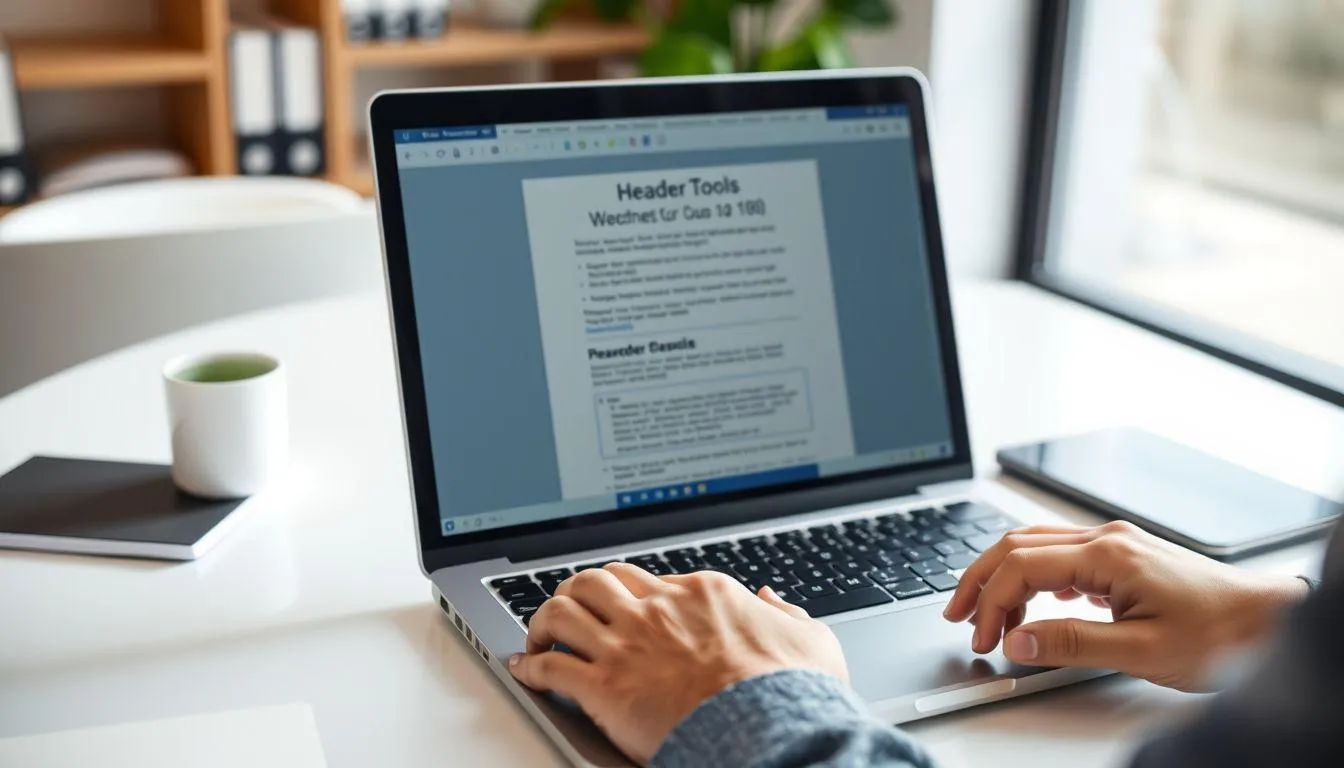
Menghilangkan header di halaman pertama merupakan kebutuhan umum, terutama untuk dokumen formal yang memiliki halaman judul. Proses ini dapat dilakukan dengan mudah menggunakan fitur "Different First Page" yang tersedia di Microsoft Word.
- Buka dokumen Word - Pastikan dokumen yang ingin diedit sudah terbuka dan siap untuk dimodifikasi.
- Klik ganda pada area header - Lakukan double click pada bagian atas halaman pertama untuk mengaktifkan mode editing header.
- Aktifkan "Different First Page" - Pada tab "Header & Footer Tools", centang kotak "Different First Page" yang terdapat di bagian Options.
- Hapus konten header - Setelah opsi diaktifkan, konten header di halaman pertama akan otomatis terhapus atau dapat dihapus secara manual.
- Tutup Header & Footer - Klik "Close Header and Footer" atau tekan tombol ESC untuk menyelesaikan proses editing.
Metode ini sangat efektif untuk dokumen akademik atau bisnis yang memerlukan halaman judul tanpa header. Setelah mengaktifkan "Different First Page", halaman pertama akan memiliki format yang terpisah dari halaman-halaman berikutnya, sehingga cara menghilangkan header di Word pada halaman pertama tidak akan mempengaruhi header di halaman lain.
3. Cara Menghilangkan Header di Halaman Kedua dan Selanjutnya
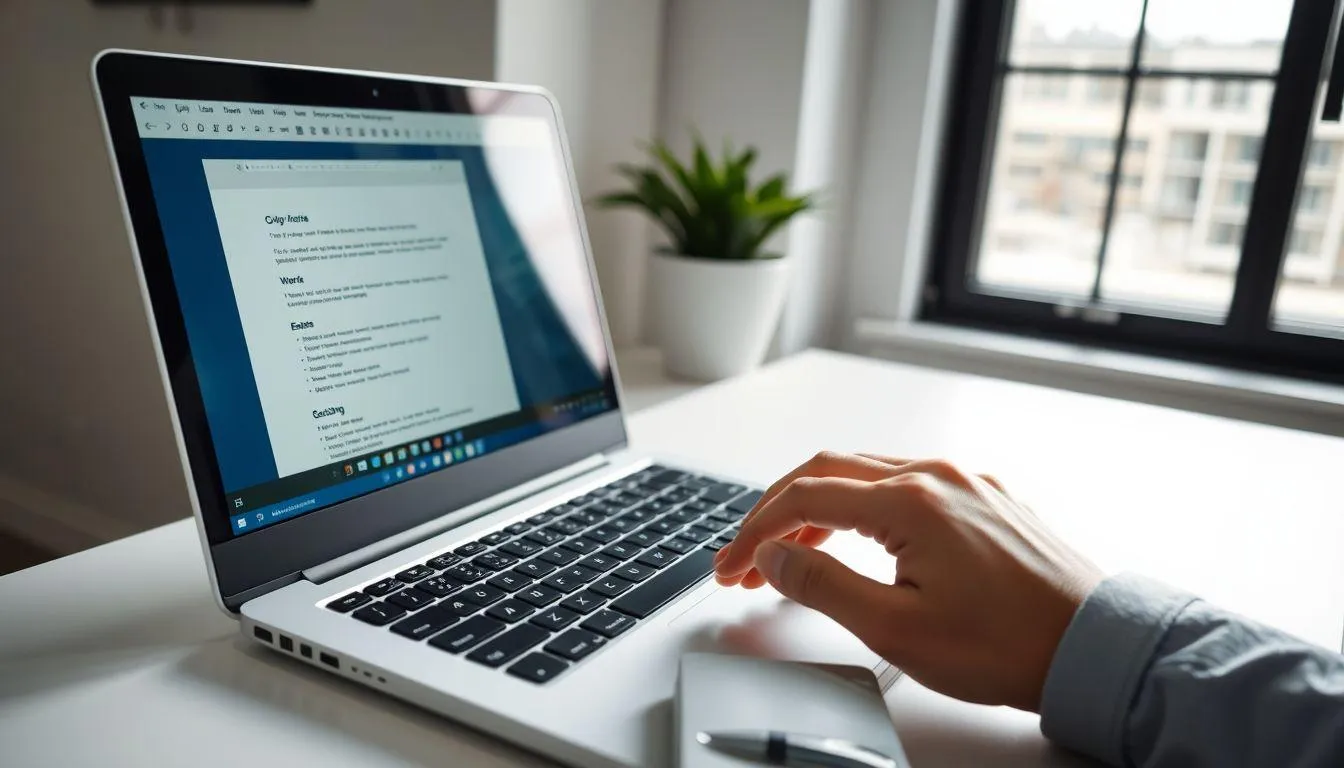
Proses menghilangkan header di halaman kedua atau halaman tertentu lainnya memerlukan langkah yang lebih kompleks karena melibatkan pembuatan section break. Metode ini memungkinkan pengguna untuk memiliki kontrol yang lebih spesifik terhadap format setiap bagian dokumen.
- Posisikan kursor di akhir halaman pertama - Tempatkan kursor di bagian paling akhir halaman sebelum halaman yang ingin dihilangkan headernya.
- Sisipkan Section Break - Masuk ke tab "Layout", klik "Breaks", kemudian pilih "Next Page" untuk membuat pemisah bagian.
- Klik ganda pada header halaman kedua - Aktifkan mode editing header pada halaman yang ingin dimodifikasi.
- Nonaktifkan "Link to Previous" - Pada tab "Header & Footer Tools", klik "Link to Previous" untuk memutus koneksi dengan halaman sebelumnya.
- Hapus header - Pilih konten header dan hapus, atau gunakan opsi "Remove Header" dari menu Header.
- Tutup Header & Footer - Selesaikan proses dengan menutup mode editing header.
Cara menghilangkan header di Word menggunakan section break ini memberikan fleksibilitas maksimal dalam mengatur format dokumen. Setiap bagian yang dipisahkan dengan section break dapat memiliki header yang berbeda atau bahkan tidak memiliki header sama sekali.
4. Menghapus Semua Header dalam Dokumen
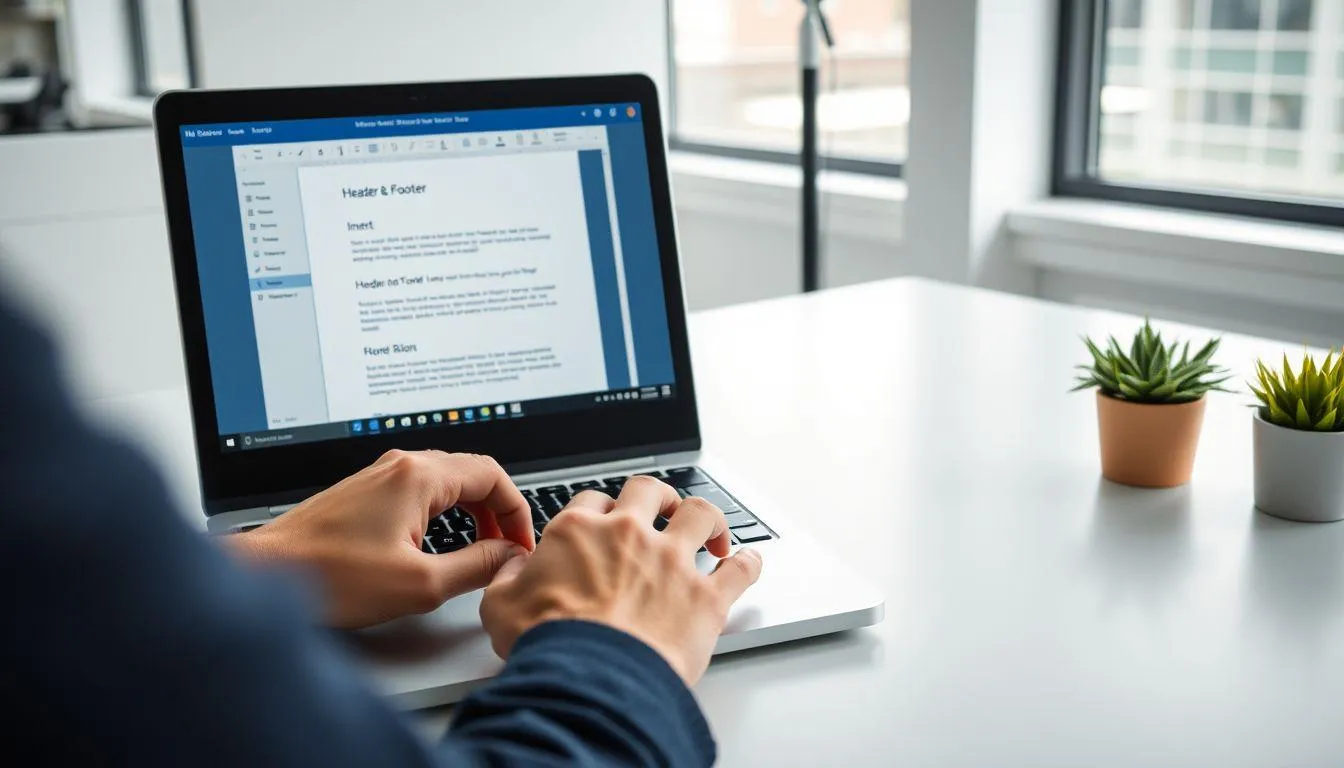
Untuk menghapus seluruh header dalam dokumen sekaligus, Microsoft Word menyediakan metode yang lebih sederhana dan efisien. Cara ini cocok digunakan ketika pengguna ingin menghilangkan semua header tanpa terkecuali dari dokumen.
- Akses menu Insert - Klik tab "Insert" pada ribbon interface Microsoft Word.
- Pilih Header - Klik dropdown "Header" yang terdapat di bagian "Header & Footer" section.
- Pilih "Remove Header" - Dari menu dropdown, pilih opsi "Remove Header" yang biasanya terletak di bagian bawah daftar.
- Konfirmasi penghapusan - Header akan langsung terhapus dari seluruh dokumen secara otomatis.
- Periksa hasil - Scroll melalui dokumen untuk memastikan semua header telah terhapus dengan benar.
Metode ini merupakan cara menghilangkan header di Word yang paling cepat dan efektif untuk dokumen yang tidak memerlukan header sama sekali. Proses ini akan menghapus header dari semua halaman dalam dokumen, termasuk halaman yang mungkin memiliki format header yang berbeda.
5. Tips dan Trik Mengelola Header di Word
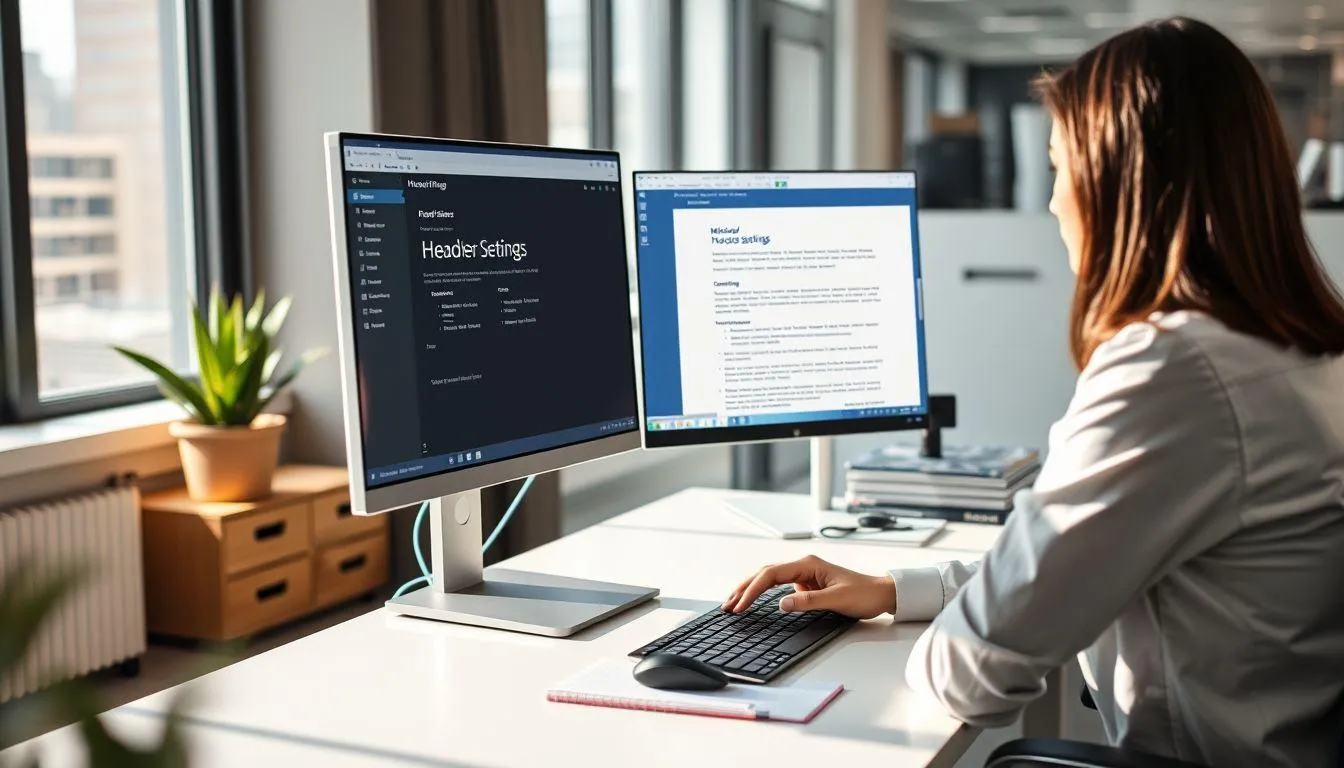
Pengelolaan header yang efektif memerlukan pemahaman tentang berbagai fitur dan opsi yang tersedia di Microsoft Word. Berikut adalah beberapa tips praktis yang dapat membantu pengguna dalam mengoptimalkan penggunaan header.
- Gunakan Preview sebelum mencetak - Selalu periksa tampilan dokumen melalui Print Preview untuk memastikan header sudah sesuai dengan keinginan.
- Simpan template dokumen - Buat template dengan pengaturan header yang sering digunakan untuk menghemat waktu di masa depan.
- Manfaatkan fitur "Different Odd & Even Pages" - Untuk dokumen yang akan dijilid, gunakan opsi ini untuk membuat header yang berbeda pada halaman ganjil dan genap.
- Perhatikan margin dokumen - Pastikan header tidak bertabrakan dengan margin yang telah ditetapkan untuk dokumen.
- Gunakan Section Break dengan bijak - Jangan terlalu banyak membuat section break karena dapat mempersulit pengelolaan dokumen.
- Backup dokumen sebelum editing - Selalu buat salinan dokumen sebelum melakukan perubahan besar pada format header.
Cara menghilangkan header di Word yang telah dijelaskan dapat dikombinasikan dengan tips-tips ini untuk menciptakan dokumen yang lebih profesional dan sesuai dengan kebutuhan. Mengutip dari Microsoft Documentation, penguasaan fitur header dan footer merupakan keterampilan penting dalam pengolahan dokumen digital yang efektif.
6. FAQ (Frequently Asked Questions)

Bagaimana cara menghilangkan header hanya di halaman pertama?
Untuk menghilangkan header di halaman pertama, klik ganda pada area header, kemudian aktifkan opsi "Different First Page" pada tab Header & Footer Tools. Header di halaman pertama akan otomatis terhapus sementara halaman lain tetap memiliki header.
Apakah menghapus header akan mempengaruhi footer?
Tidak, menghapus header tidak akan otomatis menghapus footer. Header dan footer merupakan elemen terpisah yang dapat dikelola secara independen. Jika ingin menghapus keduanya, lakukan proses penghapusan secara terpisah untuk masing-masing elemen.
Mengapa header masih muncul setelah dihapus?
Hal ini biasanya terjadi karena dokumen memiliki beberapa section yang masih terhubung dengan "Link to Previous". Pastikan untuk menonaktifkan opsi ini pada setiap section yang ingin dihilangkan headernya.
Bisakah menghilangkan header di halaman tertentu saja?
Ya, dengan menggunakan section break. Tempatkan kursor di akhir halaman sebelumnya, buat section break melalui Layout > Breaks > Next Page, kemudian nonaktifkan "Link to Previous" dan hapus header pada halaman yang diinginkan.
Bagaimana cara mengembalikan header yang sudah terhapus?
Gunakan fitur Undo (Ctrl+Z) jika baru saja menghapus, atau masuk ke Insert > Header dan pilih format header yang diinginkan. Untuk section tertentu, pastikan mengaktifkan kembali "Link to Previous" jika diperlukan.
Apakah ada shortcut keyboard untuk menghapus header?
Tidak ada shortcut khusus untuk menghapus header, namun Anda dapat menggunakan Alt+N+H untuk mengakses menu Header dengan cepat, kemudian pilih "Remove Header" dari dropdown menu yang muncul.
Bagaimana menghapus header di dokumen yang memiliki banyak section?
Untuk dokumen dengan banyak section, Anda perlu menghapus header di setiap section secara terpisah. Pastikan untuk menonaktifkan "Link to Previous" di setiap section yang ingin dihilangkan headernya, kemudian hapus header pada masing-masing section tersebut.
Yuk, baca artikel seputar panduan dan cara menarik lainnya di Kapanlagi.com. Kalau bukan sekarang, KapanLagi?
Yuk Baca yang Lainnya!
4 Cara Edit File PDF di Laptop dengan Mudah dan Praktis, Bisa Secara Online Ataupun Offline
6 Cara Menggabungkan File PDF dengan Mudah dan Praktis, Bisa Dilakukan Hitungan Detik
Cara Membuat NPWP Online dan Offline, Simak Syarat Ketentuan - Panduan Lengkapnya
Cara Menghitung Persen di Kalkulator HP Android dan iPhone, Otomatis atau Manual
Rumus Persentase Kenaikan dan Penurunan Lengkap Cara Menghitungnya, Mudah
(kpl/vna)
Advertisement
-
Teen - Lifestyle Gadget Mau Foto Astetik? Kamera Mini Andalan Anak Skena yang Lagi Viral Ini Patut Dicoba

-
Teen - Fashion Hangout Pilihan Jam Tangan Stylish untuk Anak Skena yang Mau Tampil Lebih Standout